러시아어로 된 전보 프로그램을 다운로드하십시오. 컴퓨터에 텔레그램을 설치하는 방법
좋은 오후 친구. 오늘은 컴퓨터와 기타 장치에 Telegram을 설치하는 방법을 알아 보겠습니다. 자세한 스크린 샷을 사용하여 모든 것을 단계별로 알려 드리겠습니다. 결과적으로, 기본적인 실수를 피하고 애플리케이션 사용 방법을 완전히 무료로 배울 수 있습니다.
실행 시간은 3분입니다.
매우 편리한 텔레그램 기능 - 모든 장치 간에 즉각적인 데이터 교환이 가능합니다. 즉, 모든 서신과 연락처는 연결된 모든 기기에 저장되므로 노트북, 태블릿, 휴대폰에서 메신저를 사용하는 것이 좋습니다.
설정 설명은 Windows를 예로 들어 설명하겠습니다.
1 단계. 원하는 버전을 선택하세요. 제 경우에는 PC/Mac/Linux입니다.

Windows의 경우 전체 설치 또는 휴대용 버전의 두 가지 옵션이 있습니다.

2 단계. 다운로드한 파일을 찾아 두 번 클릭하여 실행합니다.
3단계. 설치하는 동안 프로그램 파일의 저장 위치를 선택하고 상자를 선택하면 바탕 화면에 Telegram 바로 가기가 나타납니다. 설치에는 30초가 소요됩니다.
4단계. 마지막 창에서 “Finish” 버튼을 클릭하면 아래 스크린샷과 같이 체크박스가 체크되어 있으면 프로그램이 자동으로 시작됩니다.


귀하의 전화번호로 전화를 걸고 코드가 포함된 SMS가 도착할 때까지 기다립니다.

6단계. 지정된 필드에 수신된 코드를 입력하세요.

7단계. 이제 당신은 당신의 컴퓨터에 있는 Telegram의 행복한 소유자입니다.

이것이 바로 제가 처음에 Pavel Durov의 메신저를 휴대폰에 설치하는 것의 중요성에 대해 이야기한 이유입니다. 모든 것이 올바르게 완료되면 PC 버전에는 Telegram을 사용하는 친구의 연락처 목록이 표시됩니다.
PC버전의 특징
- 컴퓨터로 메시지를 입력하는 것이 편리합니다. 전화 버전에는 번개처럼 빠른 전화 걸기 속도를 가진 장인이 있지만.
- 유명한 비밀채팅은 없습니다.
- WhatsApp과 달리 휴대폰을 켤 필요가 없습니다. 모든 정보는 서버를 통해 동기화되어 언제 어디서나 이용 가능합니다.
기본 설치 오류
텔레그램은 신뢰성을 확인합니다. 특별한 오류는 발견되지 않았습니다. 인터넷 전체를 검색했는데 실제 사람들로부터 구체적인 불만 사항을 찾지 못했습니다.
- SMS 수신 문제는 이동 통신사의 작업으로 인해 발생할 가능성이 높습니다. 콜백을 통한 백업 옵션이 있습니다.
- 설치했는데 로그인이 되지 않습니다. 공식 버전이 설치되어 있는지 확인하세요. 프로그램을 다시 설치하면 항상 도움이 됩니다. 모든 파일을 지우고 공식 웹사이트에서 다운로드하면 문제가 사라집니다.
결론
보시다시피 개발자는 Telegram 메신저의 설치 절차를 최대한 단순화했습니다. 전화번호만 있으면 충분합니다. 가지고 있지 않다면 이 기사에서 알려드리겠습니다. 프로그램을 설치하고 속도를 즐겨보세요.
궁금한 점이 있으면 댓글에 꼭 적어주세요.
친구들이여, 여기서 작별 인사를 할게요. 곧 텔레그램에 대한 유용한 기사를 더 많이 발표할 계획이므로 계속 지켜봐 주시기 바랍니다.
이 메신저는 인기가 있을 뿐만 아니라, 익히는 데 몇 분 정도 소요되는 사용자 친화적인 인터페이스 덕분에 사용하기 쉽습니다. 또한 Telegram에는 각 사용자의 개별 요구에 맞게 메신저를 맞춤화할 수 있는 많은 설정이 있습니다.
텔레그램에는 메신저를 편안하게 사용할 수 있는 다양한 추가 기능도 있습니다. 그 중에는:
- 텔레그램에서 봇 만들기. 각 사용자는 특정 기능을 수행하는 자신만의 봇을 만들 수 있습니다. 예를 들어 책, 음악, 비디오를 검색하고, 환율이나 일기 예보를 표시하고, 자동으로 채팅을 관리하거나, 지연 게시 기능을 제공하여 채널 관리를 돕습니다. 그리고 이는 텔레그램에서 봇이 수행할 수 있는 작업의 전체 목록이 아닙니다.
- 프록시 프로토콜인 Socks 5, HTTP를 사용하는 기능. Telegram용 특별 무료 MTProto 프로토콜 프록시도 사용할 수 있습니다. 이 프록시는 채널에서 수익을 창출하고 MTProxy 프록시를 사용하는 경우 후원 채널을 채널 목록 상단에 고정하도록 설계되었습니다. 또한 각 사용자는 자신의 MTProto 서버를 만들 수 있습니다.
- 나만의 스티커를 만들고 텔레그램에 추가하세요. 또한 다른 사용자가 만든 세트를 다운로드하여 사용할 수도 있습니다.
- 클라우드 데이터 저장소를 통해 데이터를 저장하고 다양한 장치에서 Telegram을 사용할 수 있습니다.
- 고속.
- Telegram이 작동하는 데 필요한 모든 파일을 자동으로 생성하는 실행 파일에서 직접 실행되므로 설치가 필요하지 않습니다. 별도의 폴더로 옮겨서 실행하시면 됩니다.
- 휴대폰 번호로 전화를 걸 수 있을 뿐만 아니라 Telegram의 번호를 전화 연락처 목록에 자동으로 추가하는 기능도 있습니다.
- 다양한 언어 선택이 가능하므로 러시아어는 물론 편리한 모든 언어로 Telegram을 사용할 수 있습니다.
- 테마 선택, 색상 변경, 메신저의 모습을 바꾸는 기타 기능.
- 표준 텔레그램 기능을 개선 및 확장하고 새로운 기능을 추가하는 사용자 정의 모드를 사용합니다. 예를 들어 텔레그램 X.
- 그리고 다른 많은 기능들.
따라서 사용하기 쉽고 빠른 속도, 다양한 기능 및 다양한 고유 기능이 결합된 Telegram은 최고의 Windows용 인스턴트 메신저 중 하나입니다. 게다가 완전 무료이므로 PC 사용에 이상적입니다.
당사 웹사이트에서 Windows용 Telegram을 다운로드할 수 있습니다. 실행 파일은 범용이므로 모든 Windows 버전에서 실행됩니다.
공식 웹사이트가 차단된 경우에도 Windows, Lunix, MacOS의 모든 버전에 대해 러시아어 컴퓨터용 Telegram을 다운로드하는 방법과 위치에 대한 단계별 지침입니다.
기본 기능 및 설정, 프로그램 사용 방법입니다. 웹 버전에 로그인하는 것에 대해 언급하겠습니다. 이 정보는 애플리케이션 사용 가능성을 확장하려는 모든 사용자에게 유용할 것입니다.
텔레그램은 상트페테르부르크의 개발자인 Pavel Durov가 만든 메신저입니다. 그는 수백만 명의 사람들이 사용하는 소셜 네트워크 VKontakte의 창시자이자 전 소유자로 폭넓은 청중에게 알려져 있습니다. 커뮤니케이션 애플리케이션은 사용자 간의 무제한 커뮤니케이션을 위해 설계된 프로그래머의 새로운 아이디어입니다.
일반 정보
러시아어로 Telegram을 컴퓨터에 무료로 다운로드하는 방법을 설명하기 전에 메신저의 주요 기능에 대해 간략하게 설명하겠습니다.
- 메시지 교환;
- 비디오, 오디오 및 이미지 보내기
- 스티커 팩 사용;
- 비밀대화 만들기
- 채널 읽기;
- 그룹 채팅을 사용합니다.
텔레그램의 특징:
- 에너지 효율– 배터리 전력은 매우 경제적으로 소모됩니다.
- 고유한 암호화 프로토콜사용자 데이터의 안전을 위해
- 고속다운로드 및 작업.
이러한 모든 장점으로 인해 이 프로그램은 전 세계적으로 인기를 얻었습니다. 우선 메신저는 모바일용으로 만들어졌지만, PC 버전도 널리 보급됐다. 컴퓨터에 Telegram을 다운로드하는 방법을 아래에서 알려 드리겠습니다.
데스크톱 버전 다운로드
현재 공식 웹사이트에서 러시아어로 된 컴퓨터에 Telegram을 다운로드할 수 없습니다. 리소스에 대한 액세스는 얼마 전에 Roskomnadzor에 의해 제한되었습니다. 그러나 아직 다운로드할 수 있는 기회가 있습니다.
우리가 제공하는 지침은 모든 페이지에 적합합니다. 맬웨어 및 바이러스와의 만남을 피하기 위해 신뢰할 수 있는 리소스를 선택하십시오. 그래서 우리는 Telegram PC의 러시아어 버전을 다운로드하는 방법을 알려드립니다.

인터넷에서 많이 구할 수 있는 에뮬레이터를 사용하여 노트북, PC 또는 컴퓨터용 Telegram Messenger를 다운로드할 수 있습니다. 이는 다음과 같이 수행됩니다.

용법
우리의 지침은 PC에서 Telegram을 사용하는 방법에 대한 모든 질문을 해결합니다. 인터페이스가 간단하고 모든 사용자가 이해할 수 있으므로 모든 사용자가 이 작업에 대처할 수 있습니다. 주요 기능에 대해 알려드리겠습니다.
메시지를 작성하려면:


파일을 보내려면:

설정의 경우:

그게 전부입니다. 이것이 러시아어 컴퓨터 메신저가 사용되는 방식입니다. 프로그램의 온라인 버전에 대해 논의해 보겠습니다.
웹 메신저
많은 사용자는 장치에 유틸리티를 다운로드하지 않기 위해 이 기능을 선호합니다. 러시아어로 컴퓨터에 무료로 다운로드하는 방법을 알려 드리겠습니다. 개발자의 공식 웹사이트는 사용할 수 없지만 다른 기사에서 자세히 설명한 미러 리소스를 사용할 수 있습니다.
이익을 챙기다 컴퓨터에서 온라인으로 전보러시아어로 무료:

준비가 된! 웹 유틸리티를 사용하는 것은 . 사용자는 기본 페이지에서 다음 버튼에 액세스할 수 있습니다.
- 새 그룹 만들기;
- 연락처 목록으로 이동;
- 설정 ;
- 도움말 섹션;
- 서비스에 대한 간략한 정보.
참가자는 크기가 1GB를 초과하지 않는 다양한 형식의 메시지를 보내고 파일을 공유할 수도 있습니다.
그게 전부입니다. 이제 메신저 다운로드 및 사용 기능을 알고 있으며 제한 없이 통신할 수 있습니다.
PC에 메신저를 설치하는 방법에 대한 비디오 지침을 시청하세요.
.
이번 글에서는 인터페이스를 만들기 위해 무엇을 해야 하는지 알려드리겠습니다. 컴퓨터용 텔레그램~였다 러시아어로언어.
Windows용 텔레그램의 러시아화
주목!전보의 러시아화 맥 OS(OSX) OS Windows와 동일한 원리에 따라 수행됩니다. 유일한 차이점은 세 번째 지점에 있습니다. 을 위한 맥 OS그에게 tdesktop을 찾는 것이 아니라 osx를 찾으라고 보내야 합니다.. 조심하세요!
2. 단어를 입력하세요 텔레로봇.검색 결과 아래에 봇이 나타납니다. 로봇 안톤. 마우스 왼쪽 버튼으로 클릭하십시오. 
3. 텔레그램 우측 하단에서 메시지 내용을 입력할 수 있는 영역을 찾습니다. 마우스 왼쪽 버튼으로 클릭하고 입력하세요. 데스크탑 찾기;
주목! V 맥 OS(OSX)대신에 데스크탑 찾기봇이 보내야 할 것 OSX 찾기. 모든 후속 작업은 Windows의 Russifying Telegrams 작업과 유사합니다. 조심하세요!

4. 버튼을 클릭하여 이 텍스트를 봇에 보냅니다. 보내다오른쪽 하단에;

5. 이에 대한 응답으로 봇은 파일을 보냅니다. 러시아어.문자열. 아래쪽 화살표가 있는 원을 마우스 오른쪽 버튼으로 클릭하고 나타나는 메뉴에서 선택하세요. 다른 이름으로 파일 저장...;
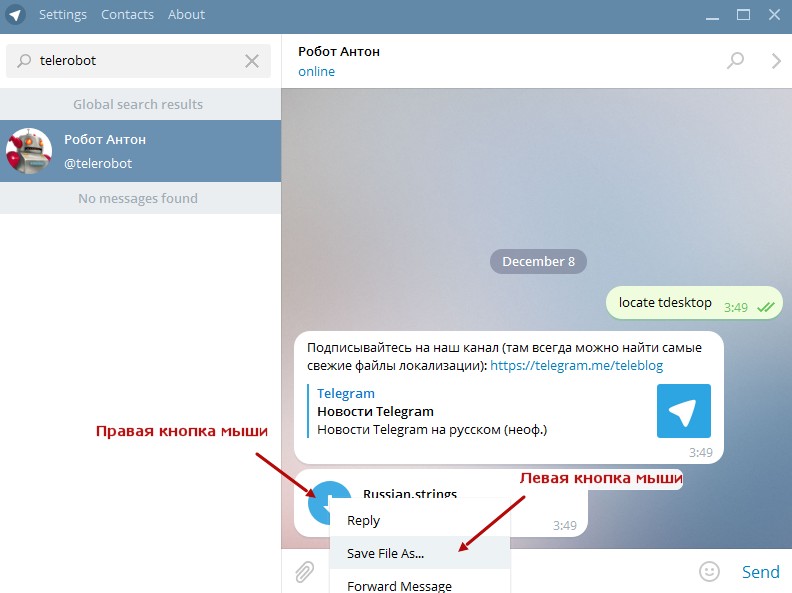
6. 편리한 곳에 저장하세요.

7. 왼쪽 상단에서 비문을 마우스 왼쪽 버튼으로 클릭하세요. 설정;

8. 마우스 휠을 사용하여 비문이 열리는 메뉴를 스크롤합니다. 일반적인비문이 위치할 반대편 언어 변경. 커서를 그 위로 이동합니다. 키를 누른 채 Shift+Alt마우스 왼쪽 버튼으로 클릭하십시오.

9. 기본적으로 파일을 저장한 창이 열립니다. 러시아어.문자열. 마우스 왼쪽 버튼으로 클릭하십시오.

10. 버튼을 클릭하세요 열려 있는.
메신저에는 애플리케이션의 Russification 프로세스를 수행할 수 있는 특수 봇이 있습니다. 복잡한 것은 없습니다. 사용 중인 운영 체제에 따라 적절한 명령을 그에게 보내면 됩니다. 그런 다음 현지화 파일을 설치하고 언어를 전환해야 합니다. 이 프로세스는 이 페이지(러시아어 설치)에 자세히 설명되어 있습니다.

형질
- 메신저에는 메시지 자체 파괴 타이머를 켜서 모든 통신 내용을 삭제할 수 있는 "비밀 채팅" 기능이 있습니다.
- "클라우드 스토리지"는 모든 데이터를 저장하므로 어느 기기에서나 계정에 로그인할 수 있습니다.
- 전송되는 파일과 메시지의 양은 제한되지 않습니다.
- 최대 20,000명을 지원하는 그룹 채팅을 만들 수 있습니다.
- 등록하려면 휴대폰만 있으면 됩니다.
동작 원리
텔레그램 메신저에는 여러 가지 장점이 있지만 몇 가지 단점도 있습니다.
